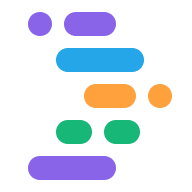Project IDX erleichtert Ihre Entwicklungsworkflows mit den folgenden KI-gestützten Codefunktionen:
Während der Eingabe vorgeschlagene Codevervollständigungen
Seitenleiste des Chatassistenten, die Code generiert, übersetzt und erklärt
Inline-Aktionen, die für ausgewählte Code-Elemente ausgeführt werden können Beispielsweise können Sie Gemini in IDX auffordern, den ausgewählten Code lesbarer zu machen.
Inline-Code-Unterstützung
Weitere Informationen finden Sie unter Unterstützung durch Generative Code.
Gemini zum Arbeitsbereich hinzufügen
Gemini in IDX ist nur in bestimmten Regionen verfügbar, wobei die Verfügbarkeit regelmäßig erweitert wird. Wenn Gemini in IDX in Ihrer Region verfügbar ist, können Sie es mit den folgenden Schritten Ihrem Arbeitsbereich hinzufügen:
Öffnen Sie „Project IDX“.
Klicken Sie unten im Arbeitsbereich auf das Symbol Gemini oder drücken Sie Befehlstaste + Umschalttaste + Leertaste (Strg + Umschalttaste + Leertaste unter ChromeOS, Windows oder Linux). Die Seitenleiste des Chats von Gemini wird angezeigt. Klicken Sie auf Weitere Informationen und lesen Sie die Informationen zur Unterstützung mit generativer Code.
Lesen und akzeptieren Sie die Nutzungsbedingungen und die Datenschutzhinweise für Gemini in IDX. Klicken Sie auf Weiter.
Verwenden Sie Gemini in IDX, um Ihre Coding-Produktivität über die Chat-Seitenleiste oder die Inline-Code-Unterstützung zu steigern.
(Optional) Aktivieren Sie die Codebasisindexierung in Ihren Arbeitsbereichseinstellungen, um eine bessere Anpassung und nützlichere Antworten zu erhalten. Öffnen Sie das Fenster Einstellungen. Klicken Sie dazu auf das Zahnradsymbol oder drücken Sie Strg + , (unter Windows/Linux/ChromeOS) oder Cmd + , (unter MacOS) und wählen Sie die Option IDX › AI: Codebase-Indexierung aktivieren aus. Wenn Sie eine
settings.json-Datei verwenden, legen Sie"IDX.aI.enableCodebaseIndexing": truefest.
Wenn Sie Gemini in IDX-Befehlen über die Befehlspalette ansehen möchten, öffnen Sie die Befehlspalette (Cmd + Umschalt + P auf einem Mac oder Strg + Umschalttaste + P unter ChromeOS, Windows oder Linux) und suchen Sie nach Gemini. Eine Liste der Gemini-Befehle in IDX-Befehlen wird angezeigt.
Einstellungen für die Codevervollständigung anpassen
Zur Unterstützung beim Schreiben von Code bietet IDX KI-gestützte Vorschläge zur Codevervollständigung, mit der Code in jeder geöffneten Datei vorhergesagt und automatisch ausgefüllt wird, sobald Sie mit der Eingabe beginnen. Die vorgeschlagene Codevervollständigung ist standardmäßig aktiviert.
Wenn Sie einen Codevorschlag übernehmen möchten, drücken Sie die Tabulatortaste. Um den Vorschlag zu ignorieren, schreiben Sie einfach weiter.
Passen Sie die Einstellungen für die Codevervollständigung an, um die Codevervollständigung zu aktivieren oder zu deaktivieren.
Öffnen Sie das Fenster Einstellungen. Klicken Sie dazu auf das Zahnradsymbol oder drücken Sie Strg + , (unter Windows/Linux/ChromeOS) oder Cmd + , (unter MacOS).
Suchen Sie in den Einstellungen für Arbeitsbereich nach der Einstellung IDX > KI > Inline-Vervollständigung aktivieren.
Deaktivieren Sie die Option Inline-Codevervollständigung während der Eingabe aktivieren, um die Codevervollständigung zu deaktivieren. Sie müssen die Einstellungen für die Codevervollständigung für jeden Ihrer Arbeitsbereiche aktualisieren.
Wenn Sie eine
settings.json-Datei verwenden, legen Sie"IDX.aI.enableInlineCompletion": falsefest.
Sie können diese Option sowohl in den Einstellungen für Arbeitsbereich als auch unter Nutzer anpassen. Durch die Anpassung in den Einstellungen für Arbeitsbereich wird jedoch sichergestellt, dass die Einstellung beibehalten wird, wenn die VM, mit der Ihr Arbeitsbereich verbunden ist, neu gestartet wird. In IDX gelten die User-Einstellungen nicht für Ihre gesamten Arbeitsbereiche.
Code-Zitationen ansehen
Damit Sie die Codevorschläge prüfen können, gibt IDX Informationen zur ursprünglichen Quelle und den zugehörigen Lizenzen weiter. Wenn Sie Code erstellen oder Inline-Codevorschläge akzeptieren, sucht IDX nach lizenzierten Inhalten und stellt Inline-Links zu möglichen Zitaten bereit. Klicken Sie auf diese Links, um mehr über potenzielle Anforderungen für die Softwarelizenzierung zu erfahren.
Sie können auch ein Protokoll aller Codezitate und -lizenzen im Gemini-Chatfenster aufrufen. Klicken Sie dazu in der Header-Leiste des Chats auf das Symbol für das Lizenzprotokoll.
![]()
Weitere Informationen zu Google-Codezitationen finden Sie unter Unterstützung mit generativer Code.